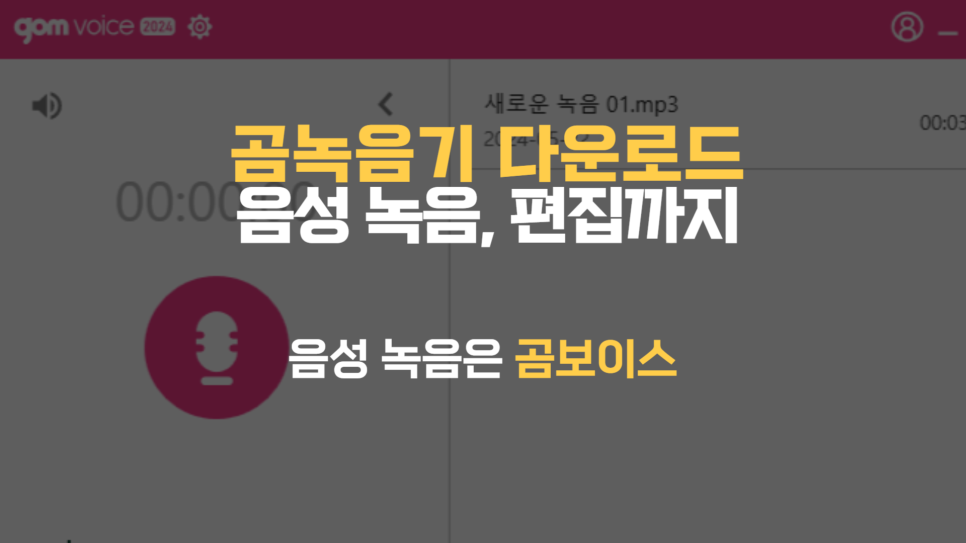
안녕하세요. 곰랩 컨텐츠 제작 PD 곰미기입니다. 😊
요즘은 영상이 하도 발달되어 있어서 그런지 음성으로만 무언가를 듣고 즐기거나 해결하는 등의 모습들은 많이 사라지는 것 같습니다.
사람들은 시각적인 효과에 크게 반응하고, 가만히 집중해야 하는 음성만으로는 다소 약한 반응을 보이곤 하는데요.
하지만, 그럼에도 불구하고 아날로그 방식을 선호하는 분들에게는 라디오라는 것은 여전히 매력적인 매체라고 받아들이시는 분들도 많습니다.
더불어, 영상 속에도 반드시 포함되어야 하는 것이 있죠.
바로 화면과 함께 나오는 음성도 상당히 중요하다고 할 수 있습니다.
오늘은 이 음성을 어떠한 프로그램을 통해 잘 활용해 볼 수 있는지 보다 자세히 알아보도록 하겠습니다.
컴퓨터 PC 녹음하는 이유

🟨 컴퓨터 소리 녹음하는 이유
PC로 음성을 녹음한다고 했을 때, 크게 2가지로 경우를 나누어 볼 수 있습니다.
PC 자체에서 나오는 소리를 녹음한다든지, 컴퓨터를 이용하여 내 목소리 혹은 필요한 소리를 녹음하는 것인데요.
먼저, 컴퓨터에서 나오는 음성을 기록하는 이유에 대해 한 번 알아보도록 하겠습니다.
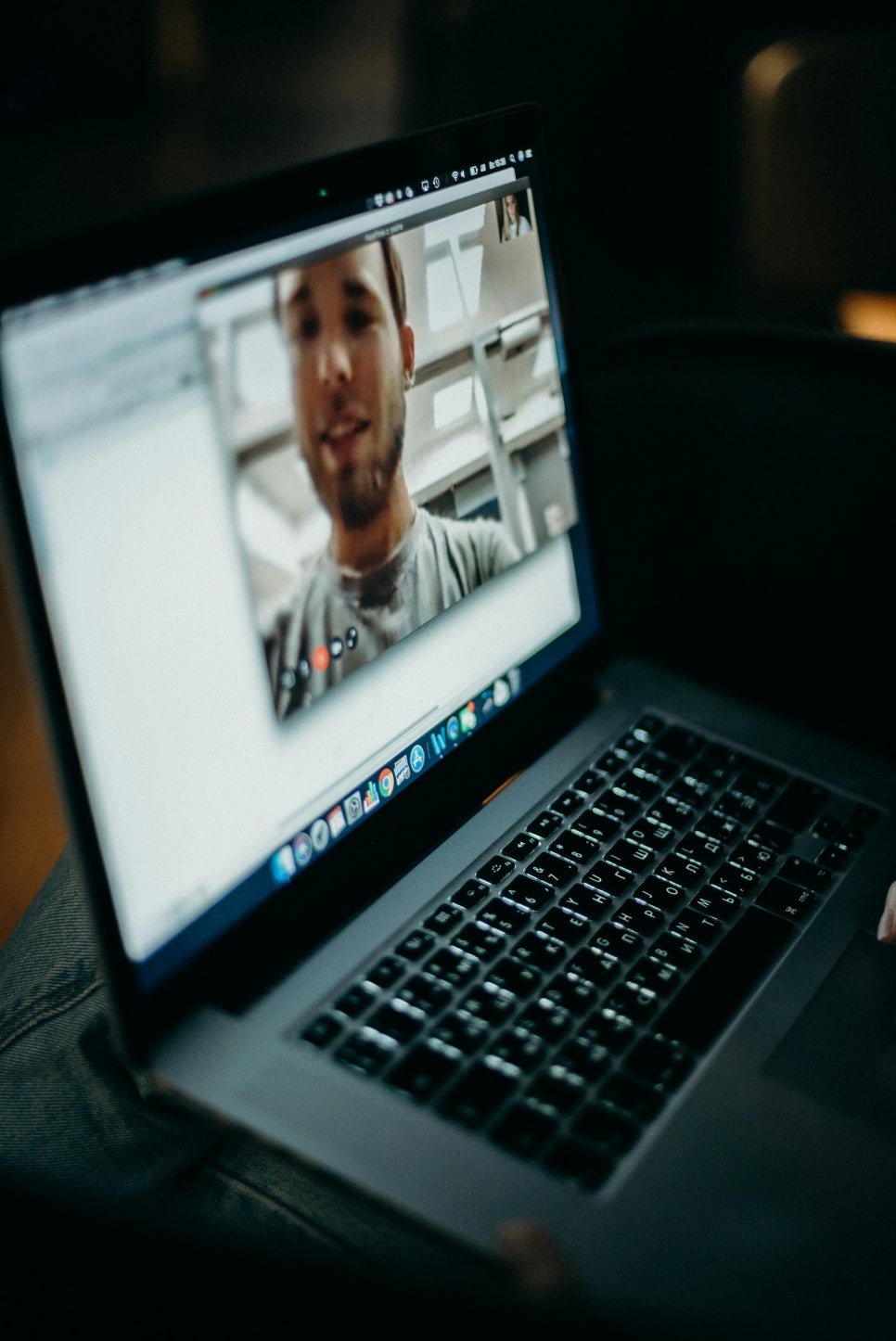
1️⃣ 회의 or 강의 내용 기록할 때
요즘 노트북으로 화상회의들 많이 하시고, 온라인 강의도 많이 들으시죠?
강의의 경우, 다시 보기가 가능한 것도 있지만 라이브로 진행하는 1회 성 강의라면 이를 다시 보기가 불가능합니다.
그렇다고 해서 영상 화면을 핸드폰으로 계속 촬영하고 있기에도 용량적으로나, 여러 면에서 부담이 되는 것은 사실입니다.
그리고, 화상 회의도 마찬가지인데요.
회의 내용 100퍼센트가 꼭 필요한 것은 아니고, 중간에 메모하지 못할 만한 복잡하고 긴 내용이 있을 경우 음성으로 기록해두면 아무래도 차후에 다시 활용하기 좋을 수밖에 없습니다.

또한, 이러한 화상 회의 때 기록을 해야 하는 중요한 이유가 더 있는데요.
화상회의의 경우 모든 사람들이 이를 녹화하거나 녹음하는 것이 아닌 만큼, 회의 때 본인이 이야기 한 것에 대해서 다시 한번 확정을 하고 나중에 증명하기 위해서 음성 기록이 필수라고 할 수 있습니다.
같이 회의를 했다고 할지라도 사람마다 생각하는 기준이 다를 수 있는 만큼, 차후 내가 이야기 한 의도에 대해 제대로 이해하지 못한 분들이 계시다면 이 녹음 기록을 통해 다시 한번 확인 시켜주기에도 좋은 수단이라 할 수 있죠.

2️⃣ 영상 속 음성만 다시 듣고 싶을 때
이건 개인적인 용도로 사용하는 분들에게 이유가 될 수 있기도 한데요.
영상을 보다가 괜찮은 음악이 나왔을 때! 만약 이 노래의 제목이나 가수명을 모른다면, 나중에 이를 다시 찾기란 쉽지 않은 일이 될 것입니다.
그렇기 때문에 이렇게 꽤 괜찮은 음악이 나올 경우 빠르게 컴퓨터 녹음 프로그램을 실행시켜서 기록하면 좋겠죠.

🟨 PC로 내 목소리 녹음하는 이유
1️⃣ 무언가를 기록해야 할 때
PC로 일을 하다가 보면, 문득 본인만의 창의적인 생각이 떠오르는 경우가 있습니다.
이때 빠르게 메모장을 열어 기록하는 분들도 분명 계실 텐데요.
하지만, 내 머릿속에서 생각한 내용을 그대로 메모장 내 글로 담아내기에 어려운 분들도 계시죠.
그런데, 이럴 때에는 단순히 내가 떠오른 생각이나 아이디어를 나만의 기록용으로 말로 툭툭 뱉어낸다면 나중에 다시 한번 듣고 최종적으로 이 생각을 정리하기에 좋을 수 있습니다.

생각보다 머리로 생각한 것을 글로 빠르게 정리하는 것은 쉽지 않습니다.
하지만, 당장 머릿속에서 지워질지도 모르는 이 생각을 일단은 저장해 두어야겠다고 생각이 든다면 이렇게 하는 방법이 가장 빠르고 정확할 수밖에 없습니다.

2️⃣ 본인의 음성, 발음 등을 확인해야 할 때
본인의 음성을 누군가에게 전달해야 하는 직업을 갖고 계시나요?
가령, 아나운서나 리포터를 준비하시는 분들이라든지 강의를 진행하셔야 한다거나, 노래를 하셔야 하는 가수분들의 경우가 해당될 수 있는데요.
이때, PC로 직접 내 목소리를 녹음해 보고 다시 한번 들어보며 고칠 점에 대해 고민하고 다시 진행하는 방식을 반복하며 다듬어 보는 시간을 갖기에 좋습니다.
녹음 프로그램 곰녹음기
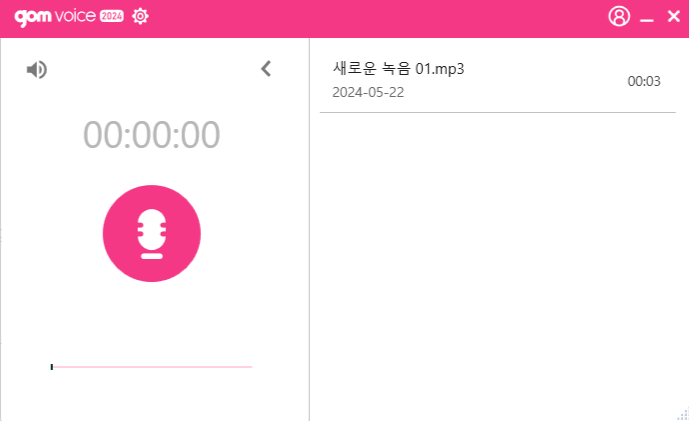
그렇다면, PC 녹음 프로그램 어떤 것을 사용하면 좋을까요?
많은 분들이 오랜 시간 사용하고 계시며 여전히 해당 프로그램의 장점을 인식하고 계시죠.
바로, "곰녹음기" 입니다. 과거에 곰녹음기로 불렸던 이 프로그램은 현재 "곰보이스"라는 명칭으로 변경되었는데요~
곰녹음기, 곰보이스는 어떠한 장점이 있는지 알아보겠습니다.
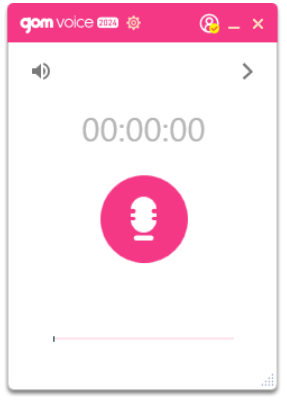
🟡 녹음 대상 별 지정이 가능합니다
PC 사운드 or 마이크를 선택하여 원하는 것을 지정할 수 있습니다.
즉, 어떠한 방식으로든 소리를 기록할 수 있다는 것이 장점이죠.
🟡 녹음 중 발생하는 소음이 제거 됩니다
녹음을 하다 보면, 불필요하게 들어가는 소음이 함께 기록될 수가 있는데요.
곰보이스를 활용할 경우 이러한 잡음을 자동으로 제거해 주어, 깨끗한 음성만을 기록해 줍니다.
🟡 다양한 파일의 형식을 지원해 줍니다
MP3라든지, 각종 음성 파일의 형식들을 다양하게 지원해 주기 때문에 원하는 형식으로 저장이 가능합니다.
이는, 내가 올리고 싶은 어떠한 매체에도 업로드가 가능하다는 것을 의미하죠.
이 외에도 여러 가지 장점을 가지고 있는 곰보이스 곰녹음기! 사용 방법에 대해 알아보도록 할게요.
곰녹음기 다운로드 사용 방법
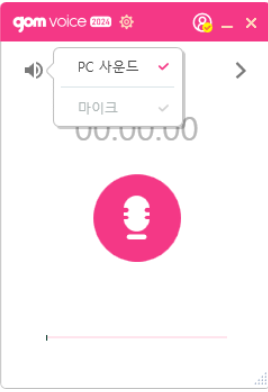
🟡 PC 사운드 활용
곰보이스 다운로드 이후 실행을 해줍니다.
기본 화면에서 상단에 위치한 '스피커' 아이콘을 클릭한 후 'PC 사운드'에 체크해 주시고요~
바로 아래에 있는 녹음 (🎙️) 아이콘을 클릭해 주시면, 시작이 됩니다.
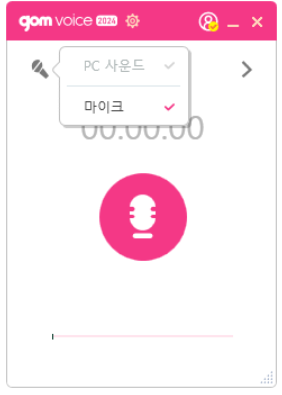
🟡 마이크 활용
PC 사운드와 동일하게 기본 화면에서 '스피커' 아이콘 클릭 후 이번에는 '마이크'를 체크해 주세요.
그리고 바로 진행을 해주시면 됩니다.
마이크를 활용할 경우, PC나 노트북에 녹음이 가능한 장치가 연결되어야 하는 부분은 꼭 알아주시고요 :)
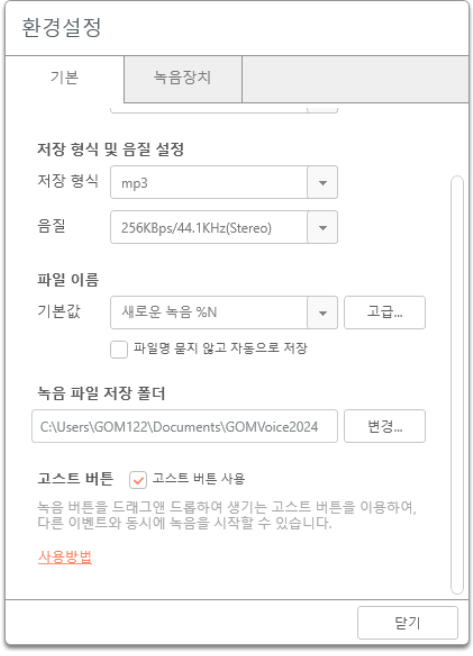
🟡 동시 녹음하기
여러 가지 영상이나 음원 소스를 한 번에 녹음하고자 할 때 활용할 수 있는 기능입니다.
곰보이스 실행 후 F5를 클릭하여 환경설정에 들어가줍니다.
이후 '고스트 버튼 사용'을 클릭하여 주세요.
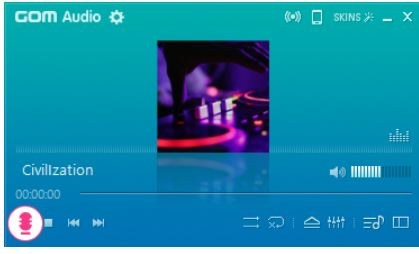
이때 녹음 버튼을 클릭한 상태로 드래그한 후에 원하는 미디어 소스 재생 버튼에 드롭해 주시면 됩니다.
그리고 난 후 곰보이스로 돌아가 녹음 아이콘을 눌러주세요.
이렇게 할 경우, 고스트 버튼과 녹음 버튼이 한 번에 눌리게 되며 재생 및 녹음이 동시에 시작되는 것을 확인할 수 있어요.
곰사운드컷 편집 방법
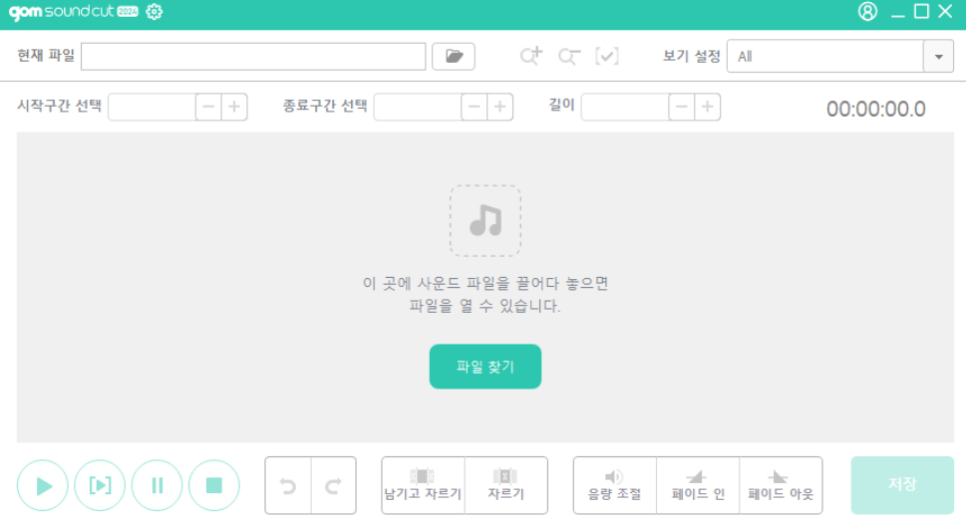
그렇다면, 이렇게 기록한 음성을 혹시 편집해야 되는 경우는 없으실까요?
아마, 기록한 사운드에 대해 일부는 수정하고 다듬고 싶으신 분들도 계실 텐데요.
이때, 함께 사용하기 좋은 프로그램이 바로 "곰사운드컷"입니다.
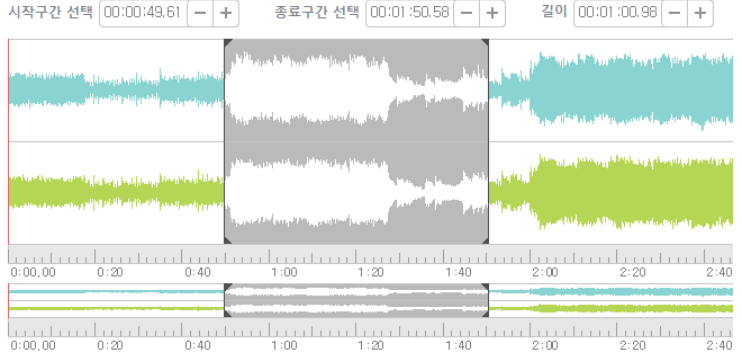
곰사운드컷은 곰보이스 녹음 파일을 바로 이동하여 정밀하게 편집할 수 있는 프로그램인데요!
소리를 다듬고 편집한다는 것, 전문가만 하는 것이 아니랍니다.
초보자도 누구나 쉽게 내가 녹음한 것에 대해서 수정하고 새롭게 만들어낼 수가 있어요.
바로 곰사운드컷만 있다면 말이죠 :)
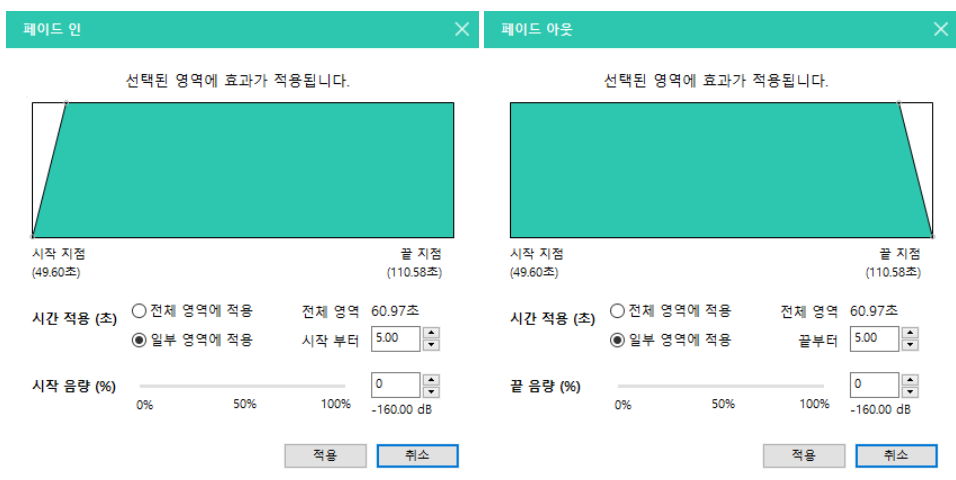
✔️ 불필요한 구간 제거
기록한 소리를 확인하니, 중간에 제거하고자 하는 부분도 있을 텐데요.
이때 해당 구간을 간단히 잘라내어 내가 원하는 결과물로 완성시킬 수가 있답니다.
✔️ 다중 트랙 결합
불필요한 구간을 제거한다거나 혹은 여러 트랙을 결합시켜야 하는 경우도 있죠.
이때에도 곰사운드컷을 활용한다면 아주 간단하여 만들어낼 수가 있습니다.
✔️ 음질 조정
생각보다 음성의 소리가 낮거나 높을 경우, 원하는 볼륨 상태로 조절하여 최적화된 음질로 조정을 할 수 있어요.
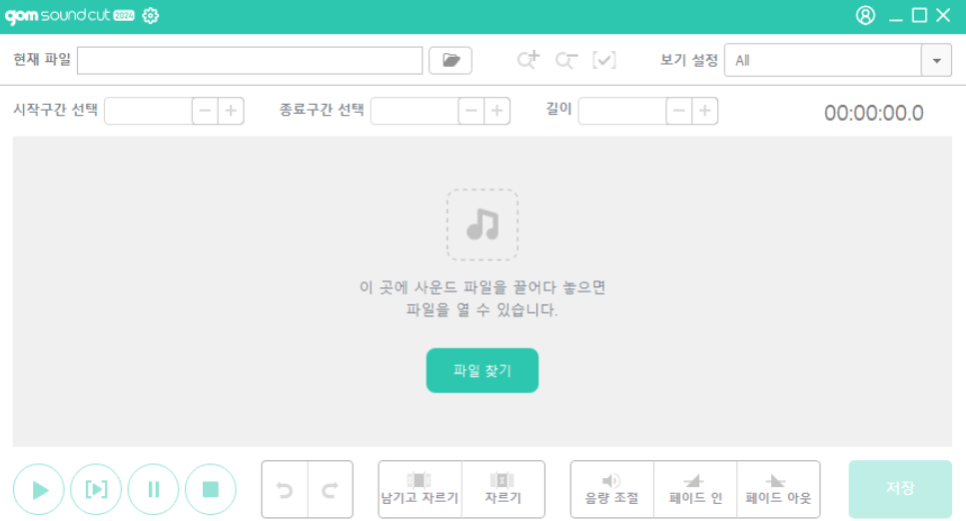
오늘은 이렇게 곰녹음기를 활용하여 원하는 음성을 기록하고, 또 편집할 수 있는 곰사운드컷까지 자세히 알아보았는데요 :)
가장 중요한 것은 사용자가 편리하게 사용할 수 있느냐인 것 같습니다.
이러한 면에서 곰보이스, 곰사운드컷은 만족할 만한 프로그램임이 분명한 만큼!
아직 다운로드하지 않으셨다면, 아래 링크를 통해 확인하신 후 설치하여 이용해 보시기 바랍니다.
곰보이스와 곰사운드컷은 현재 "곰이지패스" 구독 후 이용이 가능하오니, 참고하여 주세요 🥰
글 마무리
오늘은 공식 블로그에서 곰녹음기 곰보이스, 곰사운드컷에 대해 알려드렸습니다.
현재 공식 홈페이지에서 곰이지패스 첫 달 35% 할인을 진행하고 있습니다.
곰이지패스를 구독하시면 아래의 유료 소프트웨어들을 무제한으로 이용해 보실 수 있습니다.
이벤트와 함께 곰이지패스의 다양한 혜택을 경험해 보시기 바랍니다.
감사합니다.
